如何在myeclipse中导入项目? myeclipse中导入项目的教程是什么?最近很多朋友在使用myeclipse时需要导入项目,但是不知道怎么操作。首先我们打开软件,点击左上角的文件按钮,然后选择导入选项进行导入,最后打开对应的文件夹进行导入。接下来本站将带大家详细了解myeclipse如何导入项目。
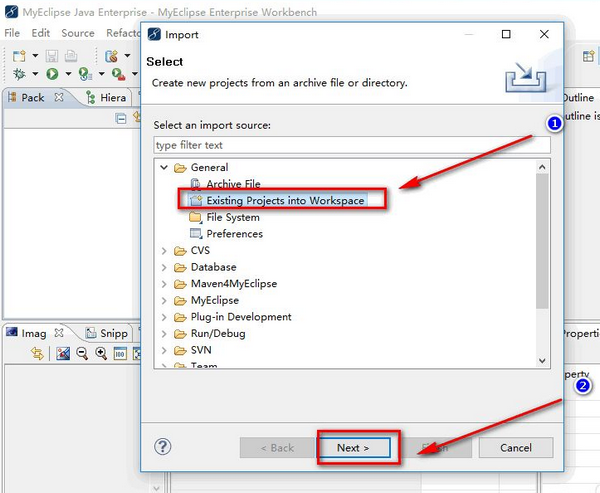
myeclipse导入项目教程:
1、打开myeclipse,点击左上角“文件”。
2.然后在弹出的菜单中选择“导入”进行导入。
3. 然后在“导入”页面上,单击“常规”。
4. 选择“将现有项目放入工作区”,然后单击“下一步”。
5. 单击“浏览.”浏览我们的本地文件夹。
6、选择项目所在文件夹,点击下方“确定”按钮。
7. 软件将自动识别所选文件夹中的所有项目。
8、勾选需要打开的项目,点击下方“完成”按钮即可成功导入项目。
分享到: